Excel表格最为常见的使用就是在学生信息的筛选上面,经常都会要求选出符合条件的学生,以不同颜色显示其信息。下面,小编举个简单的例子,教大家怎么突出显示符合条件的数据。
操作步骤
 打开Excel2007,随便输入名字和成绩。
打开Excel2007,随便输入名字和成绩。
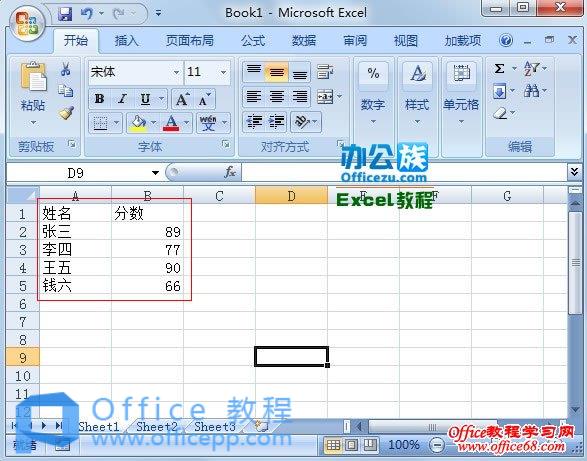
 选中B2:B5,然后点击菜单栏--开始--样式--条件格式。
选中B2:B5,然后点击菜单栏--开始--样式--条件格式。

 在下拉选项中点击项目选取规则--值最大的10%项。
在下拉选项中点击项目选取规则--值最大的10%项。

 这里你可以设置百分比,以及突出显示的颜色。
这里你可以设置百分比,以及突出显示的颜色。
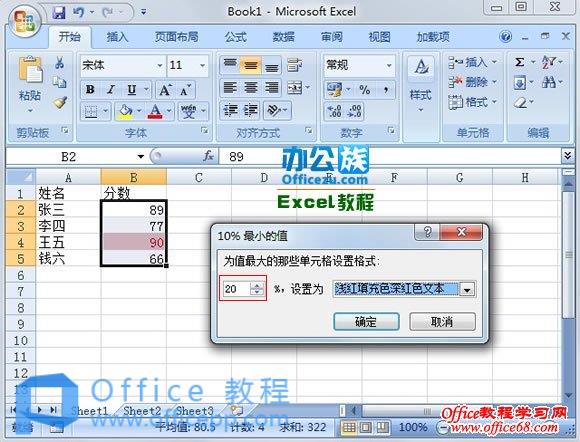
 确定之后,符合条件的单元格以不同颜色显示出来。
确定之后,符合条件的单元格以不同颜色显示出来。

Excel表格最为常见的使用就是在学生信息的筛选上面,经常都会要求选出符合条件的学生,以不同颜色显示其信息。下面,小编举个简单的例子,教大家怎么突出显示符合条件的数据。
 打开Excel2007,随便输入名字和成绩。
打开Excel2007,随便输入名字和成绩。
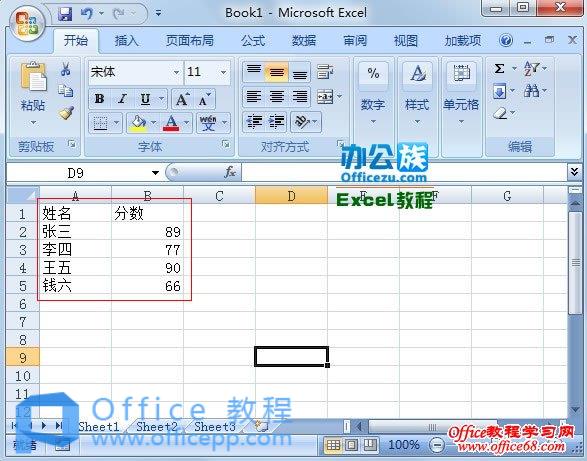
 选中B2:B5,然后点击菜单栏--开始--样式--条件格式。
选中B2:B5,然后点击菜单栏--开始--样式--条件格式。

 在下拉选项中点击项目选取规则--值最大的10%项。
在下拉选项中点击项目选取规则--值最大的10%项。

 这里你可以设置百分比,以及突出显示的颜色。
这里你可以设置百分比,以及突出显示的颜色。
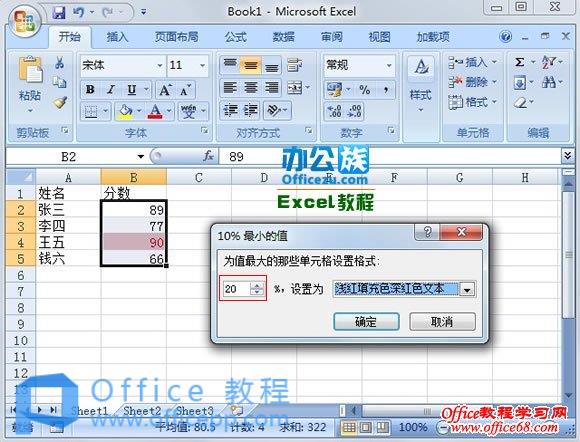
 确定之后,符合条件的单元格以不同颜色显示出来。
确定之后,符合条件的单元格以不同颜色显示出来。
